6 τρόποι για να ενημερώσετε τα προγράμματα οδήγησης στα Windows 11

Ανακαλύψτε πώς να ενημερώσετε τα προγράμματα οδήγησης στα Windows 11 για να βελτιώσετε τη συμβατότητα και τις επιδόσεις.
Το Zoom είναι μια από τις πιο ευέλικτες πλατφόρμες απομακρυσμένης συνεργασίας που είναι διαθέσιμες αυτήν τη στιγμή στην αγορά. Εκτός από το ότι επιτρέπει στις εταιρείες να συνεργάζονται εξ αποστάσεως, το Zoom έχει επίσης αποδειχθεί ότι είναι ο καλύτερος τρόπος για τους περισσότερους ανθρώπους να συνδεθούν με τα αγαπημένα τους πρόσωπα.
Προσφέρει τόνους δυνατοτήτων στο δωρεάν σχέδιό του, όπως βίντεο HD, ήχο HD, λευκούς πίνακες, εικονικά φόντα , σχολιασμούς , δυνατότητες κοινής χρήσης οθόνης, σηκώστε το χέρι , προβολή γκαλερί και πολλά άλλα.
Αυτό διευκολύνει εσάς και τους φίλους και την οικογένειά σας να παραμένετε σε επαφή μεταξύ σας, ενώ διασκεδάζετε στη διαδικασία. Προηγουμένως καλύψαμε έναν τόνο παιχνιδιών που μπορούσατε να παίξετε με τους φίλους σας από απόσταση και σήμερα, θα ρίξουμε μια ματιά στο πώς εσείς και οι φίλοι σας μπορείτε να παρακολουθήσετε ταινίες μαζί χρησιμοποιώντας το Zoom.
Ας αρχίσουμε.
Περιεχόμενα
Πώς να παρακολουθήσετε ταινίες στο Zoom (Netflix, Hulu, κ.λπ.)
Βήμα 1: Βεβαιωθείτε ότι διαθέτετε το πρόγραμμα-πελάτη για υπολογιστές Zoom και έχετε συνδεθεί στην εφαρμογή με το αναγνωριστικό και τον κωδικό πρόσβασης του λογαριασμού Zoom. Σε περίπτωση που δεν έχετε λογαριασμό Zoom, μεταβείτε σε αυτόν τον σύνδεσμο για να εγγραφείτε δωρεάν (οδηγός). Αφού δημιουργήσετε τον λογαριασμό σας, μπορείτε να χρησιμοποιήσετε αυτόν τον σύνδεσμο για να πραγματοποιήσετε λήψη του προγράμματος-πελάτη για υπολογιστές και να ξεκινήσετε.
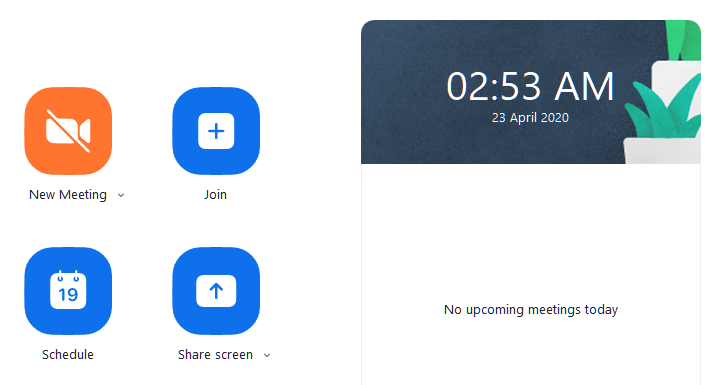
Βήμα 2: Ανοίξτε το πρόγραμμα-πελάτη για υπολογιστές Zoom και ξεκινήστε μια συνάντηση και προσκαλέστε τους φίλους και την οικογένειά σας με τους οποίους θέλετε να παρακολουθήσετε την ταινία.
► Πώς να ρυθμίσετε, να εγγραφείτε, να φιλοξενήσετε και να προσκαλέσετε φίλους σε μια σύσκεψη Zoom
Βήμα 3: Τώρα ξεκινήστε την ταινία που θέλετε να παρακολουθήσετε. Σε περίπτωση που σκοπεύετε να παρακολουθήσετε ένα χρησιμοποιώντας μια υπηρεσία ροής, απλώς ανοίξτε το πρόγραμμα περιήγησής σας και πλοηγηθείτε στην ταινία. Εάν το έχετε κατεβάσει στον τοπικό σας αποθηκευτικό χώρο, ξεκινήστε το αγαπημένο σας πρόγραμμα αναπαραγωγής πολυμέσων και φορτώστε την ταινία σε αυτό.

Βήμα 4: Τώρα επιστρέψτε στον υπολογιστή-πελάτη Zoom για υπολογιστές και μόλις ξεκινήσει η σύσκεψη και όλοι συνδεθούν και θέλετε να ξεκινήσετε τη βραδιά της ταινίας, κάντε κλικ στο κουμπί « Κοινή χρήση οθόνης » στο κάτω μέρος της οθόνης της σύσκεψης Zoom.
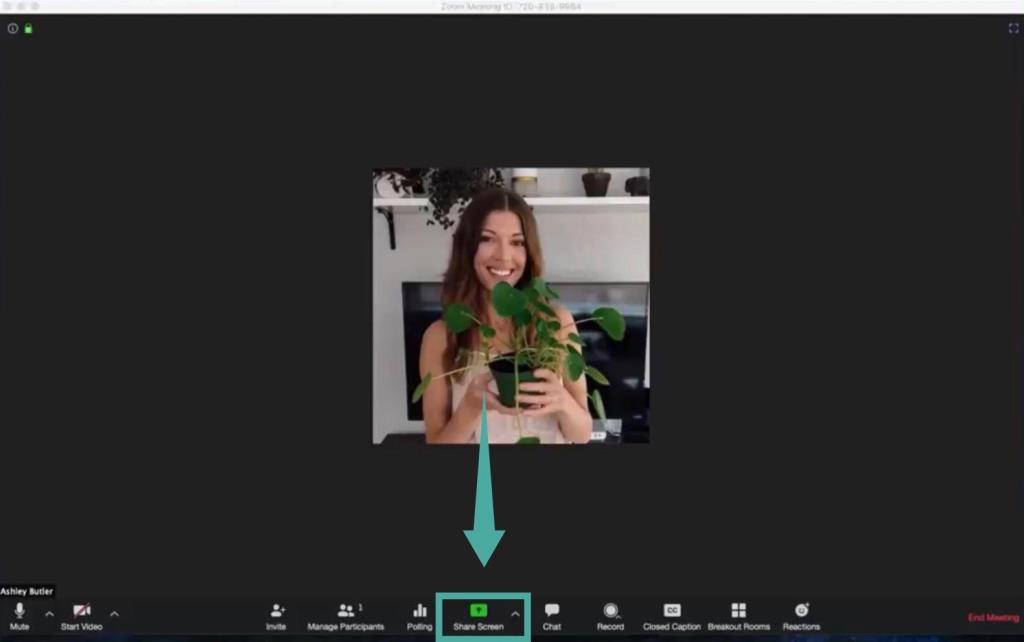
Βήμα 5: Θα ανοίξει τώρα ένα αναδυόμενο παράθυρο που θα σας δείχνει όλες τις ενεργές εφαρμογές στο σύστημά σας. Επιλέξτε το παράθυρο στο οποίο παίζεται η ταινία, είτε είναι το πρόγραμμα αναπαραγωγής πολυμέσων ή το πρόγραμμα περιήγησής σας, ανάλογα με την πηγή της ταινίας που παρακολουθείτε.
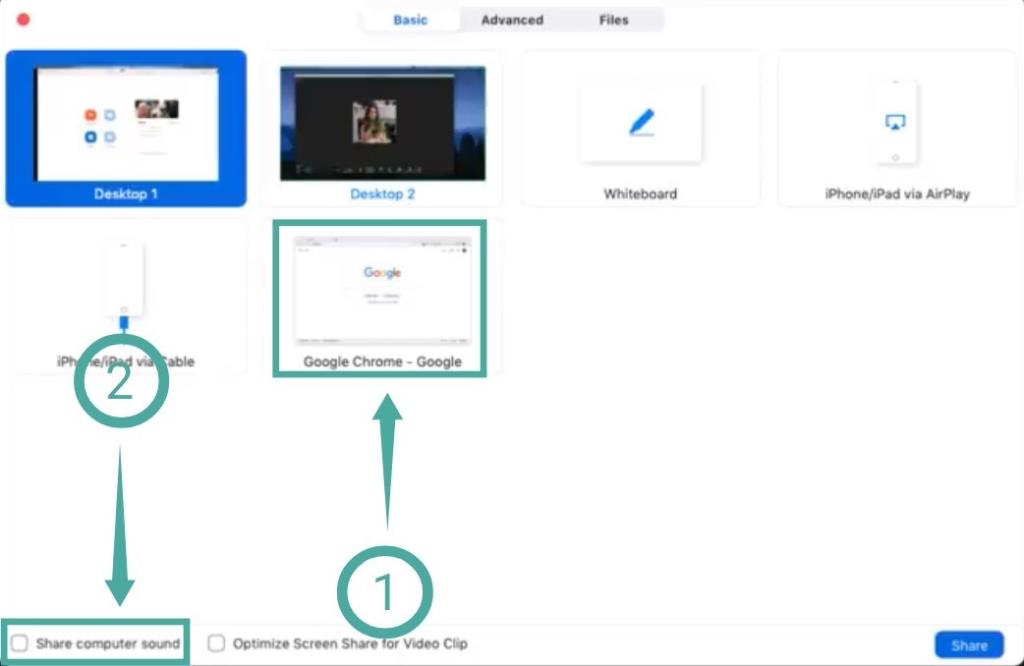
Βήμα 5: Τώρα βρείτε και ενεργοποιήστε την επιλογή με τίτλο « Κοινή χρήση ήχου υπολογιστή » στην κάτω αριστερή γωνία του αναδυόμενου παραθύρου. Αυτό θα επιτρέψει στους φίλους και την οικογένειά σας να λάβουν τον ήχο της ταινίας που πρόκειται να παίξετε σε πραγματικό χρόνο.
Βήμα 6: Τέλος, επιλέξτε « Κοινή χρήση » στην κάτω δεξιά γωνία του υποπαραθύρου για να μοιραστείτε την επιλεγμένη εφαρμογή σας με όλους τους συμμετέχοντες στη σύσκεψη.
Βήμα 7: Παίξτε την ταινία. Εσείς και τα μέλη της σύσκεψής σας θα μπορείτε πλέον να παρακολουθείτε ταινίες μαζί χρησιμοποιώντας το Zoom.

ΣΧΕΤΙΖΕΤΑΙ ΜΕ:
Πώς να διορθώσετε το πρόβλημα τραυλισμού στο Zoom κατά την παρακολούθηση ταινιών
Εάν είστε σε αργή σύνδεση στο Διαδίκτυο ή ένα από τα μέλη της σύσκεψής σας αντιμετωπίζει προβλήματα λανθάνοντος χρόνου, τότε μπορείτε να ενεργοποιήσετε το « Βελτιστοποίηση κοινής χρήσης οθόνης για βίντεο κλιπ » στην κάτω αριστερή γωνία του υποπαραθύρου. Δείτε το βήμα 4. Μπορείτε να επαναφέρετε το αναδυόμενο παράθυρο για να επιλέξετε την επιλογή κάνοντας ξανά κλικ στο κουμπί Κοινή χρήση οθόνης.
Αυτό θα μειώσει την ποιότητα του βίντεο που μεταδίδεται στους συμμετέχοντες στη σύσκεψή σας, αλλά θα απαλλαγεί από τυχόν επίμονα προβλήματα λανθάνοντος χρόνου που ενδέχεται να αντιμετωπίζετε εσείς ή οι φίλοι σας λόγω χαμηλής συνδεσιμότητας.
Τηρήστε το όριο των 40 λεπτών
Οι λογαριασμοί Δωρεάν ζουμ έχουν χρονικό όριο 40 λεπτών ανά συνάντηση, το οποίο μπορεί να διακόψει την εμπειρία προβολής σας.
Αλλά μπορείτε πάντα να διακόψετε την ταινία και να ξεκινήσετε μια νέα συνάντηση με τους φίλους και την οικογένειά σας για να συνεχίσετε τη διασκέδαση. Εάν θέλετε να απαλλαγείτε από αυτόν τον χρονικό περιορισμό, μπορείτε πάντα να επιλέξετε τα προγράμματα επί πληρωμή που προσφέρει το Zoom και ξεκινούν από 14,99 $.
Ωστόσο, υπάρχει ένα τέχνασμα που σας επιτρέπει να επεκτείνετε τη σύσκεψη Zoom σε 40 λεπτά χωρίς να αποσυνδεθείτε.
Λειτουργεί το Zoom με το Hulu, το Prime Video, το YouTube και άλλα;
Μπορείτε να μοιραστείτε οποιαδήποτε οθόνη μέσω του λογισμικού Zoom, δεν ξέρει τι μοιράζεστε. Απλώς μεταδίδει ό,τι εμφανίζεται στην οθόνη μαζί με την έξοδο ήχου. Έτσι, λειτουργεί πλήρως με υπηρεσίες ροής όπως Netflix, Hulu, Display Plus, Prime Video κ.λπ. Αυτή η δυνατότητα λειτουργεί και με πολυμέσα που έχετε λάβει.
Ωστόσο, έχετε κατά νου ότι πολλές κύριες υπηρεσίες ροής χρησιμοποιούν αυστηρά πρωτόκολλα DRM που μπορεί να σας δυσκολέψουν την παρακολούθηση ταινιών μέσω του Zoom. Προς το παρόν, αυτό το κόλπο φαίνεται να λειτουργεί με τις πιο δημοφιλείς υπηρεσίες, συμπεριλαμβανομένων των Netflix, YouTube, Hulu, Prime Video κ.λπ.
Πώς να διορθώσετε το πρόβλημα της μαύρης οθόνης του Netflix στο Zoom
Εάν οι φίλοι σας βλέπουν μια μαύρη οθόνη όταν μοιράζεστε μαζί τους ταινία ή τηλεοπτική εκπομπή του Netflix, δείτε μια λύση για αυτό.
Ανοίξτε τον υπολογιστή-πελάτη του Zoom's Desktop και μεταβείτε στις Ρυθμίσεις. Τώρα, κάντε κλικ στο Βίντεο > Για προχωρημένους. Τώρα, απενεργοποιήστε και τα τρία πλαίσια ελέγχου που σχετίζονται με την επιτάχυνση υλικού. Δείτε το GIF παρακάτω για βοήθεια. Παίξτε ξανά την ταινία του Netflix και μοιραστείτε το παράθυρο στο οποίο παίζεται με τους φίλους σας μέσω της επιλογής Screen Share στο Zoom. Ο φίλος σας δεν θα πρέπει να αντιμετωπίσει το πρόβλημα της Μαύρης οθόνης τώρα.
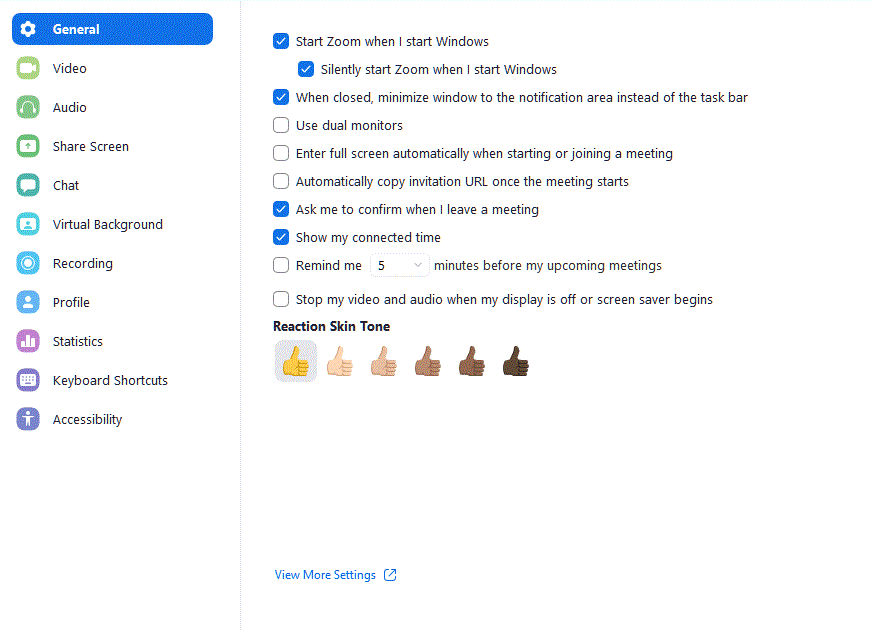
Το τελικό προϊόν
Αφού εκτελέσετε όλα τα βήματα που αναφέρονται παραπάνω, θα πρέπει να δείτε κάτι παρόμοιο με την παρακάτω εικόνα:
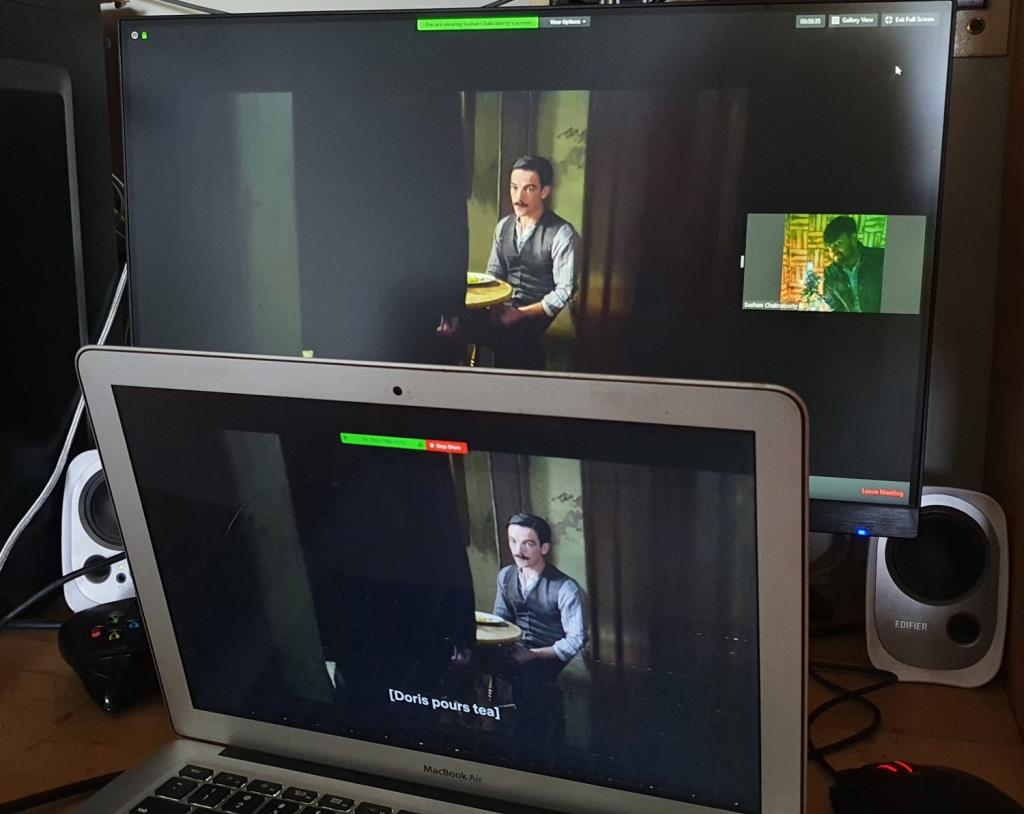
Δοκιμάσαμε και δοκιμάσαμε αυτή τη διαδικασία εδώ στην Ινδία και λειτούργησε σαν γοητεία. Ωστόσο, ορισμένοι χρήστες δεν ήταν τόσο τυχεροί και βλέπουν μια μαύρη οθόνη αντί για κοινή χρήση της καρτέλας. Για να αποκλείσετε περιορισμούς που βασίζονται στην περιοχή, σας συνιστούμε να δοκιμάσετε μια υπηρεσία VPN και να μεταβείτε σε μια υποστηριζόμενη περιοχή — για παράδειγμα την Ινδία.
Ενημερώστε μας σε περίπτωση που η παραπάνω επιδιόρθωση δεν λειτουργεί για εσάς.
Ελπίζουμε ότι αυτός ο οδηγός σας βοήθησε να πραγματοποιήσετε βραδιές ταινιών με τους φίλους και την οικογένειά σας με ευκολία σε αυτή την περίοδο κρίσης. Εάν αντιμετωπίσατε προβλήματα ή προβλήματα, μη διστάσετε να επικοινωνήσετε μαζί μας χρησιμοποιώντας την παρακάτω ενότητα σχολίων.
Ανακαλύψτε πώς να ενημερώσετε τα προγράμματα οδήγησης στα Windows 11 για να βελτιώσετε τη συμβατότητα και τις επιδόσεις.
Ανακαλύψτε πώς να αλλάξετε το χρώμα της γραμμής εργασιών στα Windows 11 με απλές μεθόδους για να προσαρμόσετε την εμφάνιση του υπολογιστή σας.
Όλα όσα πρέπει να γνωρίζετε για να δημιουργήσετε έναν νέο λογαριασμό χρήστη στα Windows 11, είτε τοπικό είτε διαδικτυακό.
Μάθετε πώς να εγκαταστήσετε τα Windows 11 χωρίς TPM χρησιμοποιώντας διαφορετικές μεθόδους για να παρακάμψετε τις απαιτήσεις ασφαλείας. Διαβάστε τον οδηγό μας για πληροφορίες και λύσεις.
Τα στιγμιότυπα οθόνης στα Windows 11 περιλαμβάνουν ποικιλία μεθόδων, συμπεριλαμβανομένων των Print Screen, Snip & Sketch και περισσότερο. Μάθετε πώς να τα χρησιμοποιήσετε!
Ανακαλύψτε πού βρίσκεται το My Computer στα Windows 11 και πώς να το επαναφέρετε εύκολα. Χρήσιμες μέθοδοι για Γενικές Χρήστες και Προχωρημένους.
Ανακαλύψτε πώς να σηκώσετε το χέρι στο Zoom με εύκολο και κατανοητό τρόπο. Ιδανικό για ομάδες τηλεδιάσκεψης. Δείτε λεπτομέρειες στα βήματα!
Το Zoom είναι μία από τις πιο δημοφιλείς εφαρμογές απομακρυσμένης συνεργασίας. Αποκαλύπτουμε χρήσιμες λύσεις για φαινόμενα ήχου και βίντεο.
Μην δημοσιεύετε τις φωτογραφίες σας δωρεάν στο Instagram όταν μπορείτε να πληρωθείτε για αυτές. Διαβάστε και μάθετε πώς να κερδίσετε χρήματα στο Instagram και να αξιοποιήσετε στο έπακρο αυτήν την πλατφόρμα κοινωνικής δικτύωσης.
Μάθετε πώς να επεξεργάζεστε και να αφαιρείτε μεταδεδομένα PDF με ευκολία. Αυτός ο οδηγός θα σας βοηθήσει να επεξεργαστείτε ή να αφαιρέσετε εύκολα τα μεταδεδομένα PDF με μερικούς εύκολους τρόπους.
Γνωρίζετε ότι το Facebook έχει μια πλήρη λίστα με τις επαφές του τηλεφωνικού σας καταλόγου μαζί με το όνομα, τον αριθμό και τη διεύθυνση email τους.
Το πρόβλημα μπορεί να εμποδίσει τη σωστή λειτουργία του υπολογιστή σας και μπορεί να χρειαστεί να αλλάξετε τις ρυθμίσεις ασφαλείας ή να ενημερώσετε τα προγράμματα οδήγησης για να τις διορθώσετε.
Αυτό το ιστολόγιο θα βοηθήσει τους αναγνώστες να μετατρέψουν το USB με δυνατότητα εκκίνησης σε αρχείο ISO χρησιμοποιώντας λογισμικό τρίτων κατασκευαστών που είναι δωρεάν στη χρήση και ασφαλές από κακόβουλο λογισμικό.
Αντιμετώπισε τον κωδικό σφάλματος 0x8007139F του Windows Defender και δυσκολεύεστε να εκτελέσετε σαρώσεις; Ακολουθούν τρόποι με τους οποίους μπορείτε να διορθώσετε το πρόβλημα.
Αυτός ο περιεκτικός οδηγός θα σας βοηθήσει να διορθώσετε το «Σφάλμα χρονοπρογραμματιστή εργασιών 0xe0434352» στον υπολογιστή σας με Windows 11/10. Δείτε τις διορθώσεις τώρα.
Το σφάλμα Windows LiveKernelEvent 117 προκαλεί απροσδόκητο πάγωμα ή απροσδόκητη διακοπή λειτουργίας του υπολογιστή σας. Μάθετε πώς να το διαγνώσετε και να το διορθώσετε με βήματα που προτείνουν οι ειδικοί.
Αυτό το ιστολόγιο θα βοηθήσει τους αναγνώστες να διορθώσουν το PowerPoint δεν θα μου επιτρέψει να εγγράψω προβλήματα ήχου σε υπολογιστή με Windows και ακόμη και να προτείνω άλλα υποκατάστατα εγγραφής οθόνης.
Αναρωτιέστε πώς να γράψετε σε ένα έγγραφο PDF αφού πρέπει να συμπληρώσετε φόρμες, να προσθέσετε σχολιασμούς και να βάλετε τις υπογραφές σας. Βρήκατε τη σωστή ανάρτηση, διαβάστε!
Αυτό το ιστολόγιο θα βοηθήσει τους χρήστες να αφαιρέσουν το υδατογράφημα Απαιτήσεις συστήματος που δεν πληρούνται για να απολαύσουν μια πιο ομαλή και ασφαλή εμπειρία με τα Windows 11, καθώς και μια πιο καθαρή επιφάνεια εργασίας.
Αυτό το ιστολόγιο θα βοηθήσει τους χρήστες MacBook να κατανοήσουν γιατί παρουσιάζονται τα προβλήματα με την ροζ οθόνη και πώς να τα διορθώσουν με γρήγορα και απλά βήματα.
Δείτε πώς μπορείτε να διατηρείτε τους κωδικούς πρόσβασής σας στον Microsoft Edge υπό έλεγχο και να αποτρέψετε το πρόγραμμα περιήγησης από το να αποθηκεύει τυχόν μελλοντικούς κωδικούς πρόσβασης.
Ακολουθήστε αυτόν τον οδηγό για το πώς να αλλάξετε το φόντο σας και να κάνετε την επιφάνεια εργασίας σας να φαίνεται θετικά μοναδική στα Windows 11.
Ανακαλύψτε πώς να ενεργοποιήσετε τις εισερχόμενες συνδέσεις απομακρυσμένης επιφάνειας εργασίας στα Windows 10 και να αποκτήσετε πρόσβαση στον υπολογιστή σας απομακρυσμένα.
Ανακαλύψτε πώς να ρυθμίσετε τη φωτεινότητα της οθόνης στα Windows 10 για καλύτερη οπτική εμπειρία και διάρκεια ζωής μπαταρίας.
Ακολουθεί ένας οδηγός για το πώς να αλλάξετε το θέμα, το χρώμα και πολλά άλλα στα Windows 11 για να δημιουργήσετε μια εκπληκτική εμπειρία επιφάνειας εργασίας.
Αν έχετε πρόβλημα με τον ήχο στον υπολογιστή σας με Windows 10, ακολουθήστε αυτά τα βήματα για να επαναφέρετε τον ήχο άμεσα.
Ανακαλύψτε πώς να συγχρονίσετε τις ρυθμίσεις σας στα Windows 10 με απόλυτη ευκολία. Αυτή η οδηγία θα σας καθοδηγήσει στη διαδικασία συγχρονισμού.
Ανακαλύψτε πώς να δείτε λεπτομερείς πληροφορίες για το υλικό και το λογισμικό του υπολογιστή σας στα Windows 10 με τον οδηγό μας.
Μάθετε πώς να διατηρείτε την κατάσταση σας διαθέσιμη στο Microsoft Teams για καλύτερη επικοινωνία χρησιμοποιώντας απλές ρυθμίσεις.
Ανακαλύψτε πώς να προβάλλετε τους αποθηκευμένους κωδικούς πρόσβασης στο Google Chrome με απλές και ασφαλείς μεθόδους.


























